Použití hesla k odemknutí obrazovky, Povolení odemčení pomocí otisku prstu, Odstranění hesla uzamčení obrazovky – Huawei Mate 8 Uživatelská příručka
Stránka 161
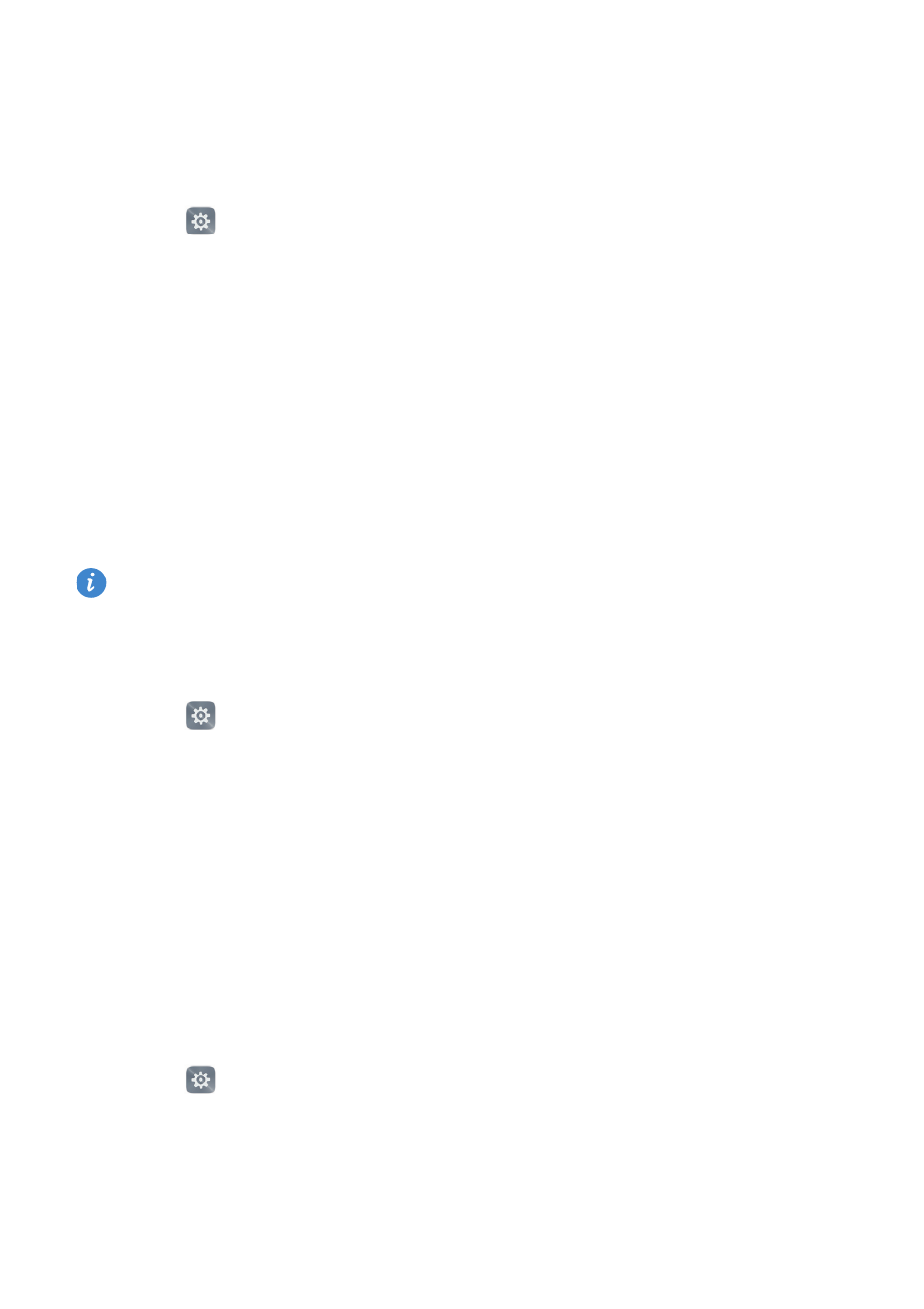
Nastavení
154
4
Zadejte záložní kód PIN obsahující nejméně čtyři číslice. Pokud zapomenete gesto
odemknutí obrazovky, můžete obrazovku odemknout zadáním záložního kódu PIN.
Použití hesla k odemknutí obrazovky
1
Otevřete
Nastavení.
2
Klepněte na Zámek obrazovky a hesla > Heslo.
3
Můžete si vybrat, zda chcete nastavit kód PIN nebo heslo:
•
Klepněte na PIN a potom zadejte kód PIN obsahující nejméně čtyři číslice a vyberte
Pokračovat.
•
Klepněte na Heslo a potom zadejte heslo obsahující nejméně čtyři písmena a vyberte
Pokračovat.
4
Znovu zadejte kód PIN nebo heslo a potvrďte ho. Potom klepněte na OK.
Také můžete k odemčení obrazovky použít otisk prstu. Klepnutím na Zaznamenat v
kontextovém dialogovém okně přidejte otisk prstu.
Povolení odemčení pomocí otisku prstu
1
Otevřete
Nastavení.
2
Klepněte na Zámek obrazovky a hesla > Heslo.
3
Klepněte na PIN nebo Heslo a pomocí pokynů na obrazovce nakonfigurujte nastavení
hesla.
4
Klepněte na Zaznamenat a pomocí pokynů na obrazovce přidejte otisk prstu a povolte
odemčení pomocí otisku prstu.
Více informací o odemčení pomocí otisku prstu viz
Použití rozpoznání otisku prstu
Odstranění hesla uzamčení obrazovky
1
Otevřete
Nastavení.
2
Klepněte na Zámek obrazovky a hesla > Heslo.
3
Zadejte heslo nebo gesto odemčení obrazovky a potom klepněte na Žádné.